- 系统
- 教程
- 软件
- 安卓
时间:2021-04-07 来源:u小马 访问:次
有些人对开机输入密码感觉很麻烦,所以在Win7以前的系统中都不设置密码。但是在Win8以后的系统,默认是使用微软账户登陆的,这个密码是不可以取消的。虽然可以切换到本地账户,毕竟会导致很多微软应用无法使用。下面我就教大家怎么在Win10系统中用微软账户免输入密码登陆。
Win10开机不用输入账户和密码直接登陆:
1、首先在桌面左下角单击鼠标右键,在弹出的菜单选择【运行】即可。或者使用快捷键【Win + R】快速打开【运行】窗口。
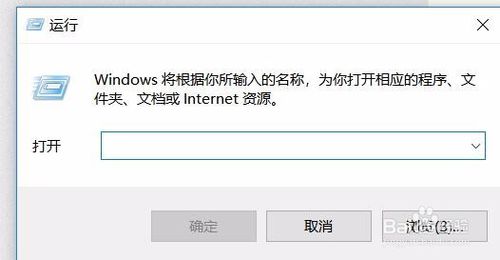
2、在运行窗口中输入“netplwiz”,点击确定即可进入【用户账户】窗口。
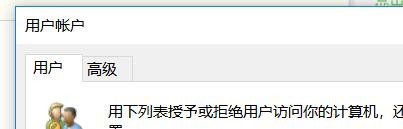
3、然后将要使用本机的这一条前面这个勾勾先去掉。
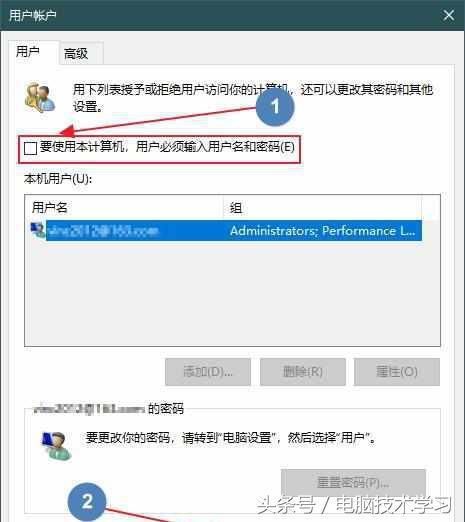
4、然后点击右下角的应用,让刚才的设置生效。
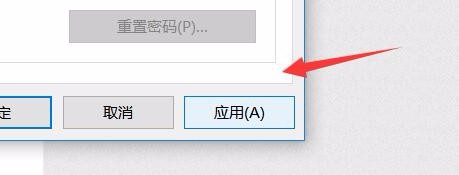
5、这个时候会弹出一个自动登陆的窗口,这个时候的用户名和密码最好和你之前的用户名密码是一样的。
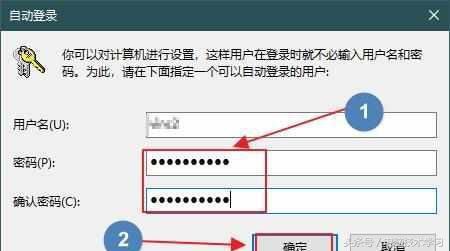
取消登陆时输入密码
1、在【用户账户】窗口中,取消“要使用本计算机,用户必须驶入用户名和密码”前的勾选,然后确定。
2、确定后,弹出【自动登录】窗口,输入微软账户密码,确定后即可免密码登录系统。
再次将机子重启,你就会发现,无需再输入密码,直接就打开了,是不是很方便呢?
以上就是小编和大家分享的Win10开机时不用输入账户和密码直接登陆经验具体操作方法,更多精彩教程请继续关注Win10u小马。





